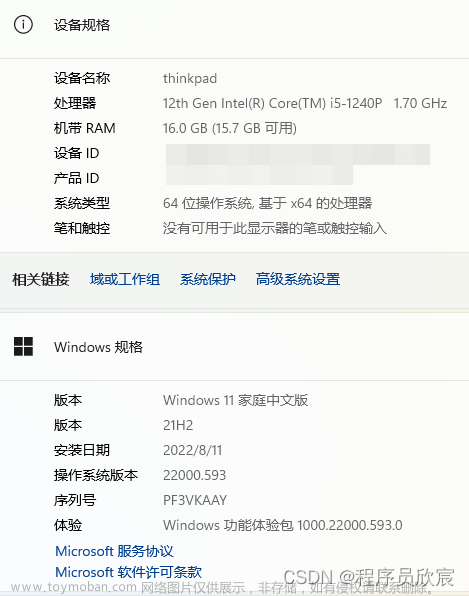1. wsl --install -d ubuntu-22.04
输入用户名和密码
2. 用以下命令将系统迁移到d盘:
wsl --export ubuntu-22.04 d:\ubuntuwsl\ubuntu22.04.tar(导出)
wsl --import ubuntu d:\ubuntuwsl d:\ubuntuwsl\ubuntu22.04.tar(导入)
wsl --unregister ubuntu-22.04(删除原系统)
wsl进入新系统
3.安装miniconda.
wget https://repo.anaconda.com/miniconda/Miniconda3-latest-Linux-x86_64.sh
sudo chmod 777 Miniconda3-latest-Linux-x86_64.sh
./Miniconda3-latest-Linux-x86_64.sh4.安装svox2
下载:sxyu/svox2: Plenoxels: Radiance Fields without Neural Networks (github.com)
安装:
conda env create -f environment.yml conda activate plenoxel
pip install -e . --verbose5.安装CUDA ToolKit
测试机器windows11 RTX3070 laptop 驱动安装的版本为531.61
下载 CUDA Toolkit 11.3 Downloads | NVIDIA Developer并安装
如果安装CUDA ToolKit时,报缺gcc错误后用以下命令安装:
sudo apt install gcc-9 g++-9
#以下命令将gcc-9设为优先
sudo update-alternatives --install /usr/bin/gcc gcc /usr/bin/gcc-9 90 --slave /usr/bin/g++ g++ /usr/bin/g++-9在用户根目录中的.bashrc文件中加入:
export PATH=$PATH:/usr/local/cuda/bin
export LD_LIBRARY_PATH=/usr/local/cuda/lib64
export PATH=$PATH:/usr/lib/wsl/lib/
[卸载(如果需要)]
cd /usr/local/cuda-11.0/bin/
sudo ./cuda-uninstaller
sudo rm -rf /usr/local/cuda-11.06.安装pytorch
pip install torch==1.11.0+cu113 torchvision==0.12.0+cu113 torchaudio==0.11.0 --extra-index-url https://download.pytorch.org/whl/cu1137.安装svox2
在svox2的目录下运行命令
pip install -e . --verbose
8.安装cv2
pip install opencv-python
如果报错:ImportError: libGL.so.1: cannot open shared object file: No such file or directory,则安装:sudo apt-get install libgl1
9.测试
将nerf_synthetic包解压后进入opt目录,运行:
python -u opt.py -t ckpt/synx ../download/nerf_synthetic/chair -c configs/syn.json文章来源:https://www.toymoban.com/news/detail-462964.html
3070 LapTop 8G内存运行失败,报内存不足。文章来源地址https://www.toymoban.com/news/detail-462964.html
到了这里,关于windows11使用wsl2环境安装svox2的文章就介绍完了。如果您还想了解更多内容,请在右上角搜索TOY模板网以前的文章或继续浏览下面的相关文章,希望大家以后多多支持TOY模板网!